Co je Wondershare DVD Creator a zda se vyplatí použít
Nelze popřít, že fyzické disky jsou pomalu nahrazovány digitálními médii, ale stále můžete mít velkou sbírku DVD pro zálohování domácích videí a vašich oblíbených filmů. Jak můžete psát digitální videa na fyzické disky? Odpověď je, že potřebujete aplikaci pro tvorbu DVD, jako je Wondershare DVD Creator. Co však skutečně dokáže a zda se vám vyplatí otevřít peněženku. Tento nezaujatý přehled podrobně odpoví na tyto otázky.
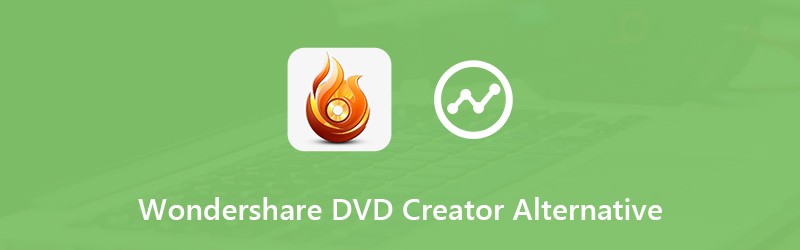

Část 1: Recenze Wondershare DVD Creator
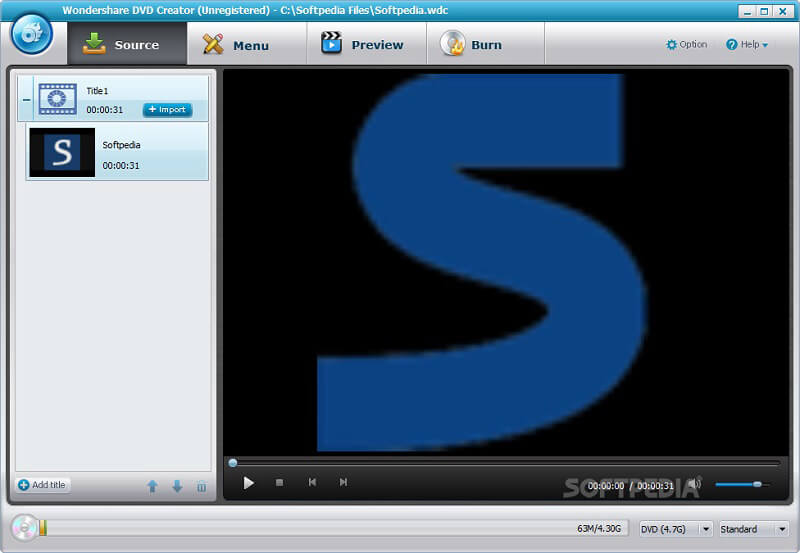
Wondershare DVD Creator je jedním z předních softwarů pro tvorbu DVD populárních po celém světě. Na rozdíl od integrovaných funkcí pro vypalování DVD ve Windows a Mac je software schopen produkovat přehrávatelná DVD s vaším multimediálním obsahem. Kromě toho můžete získat rozsáhlé funkce na profesionální úrovni, například:
- Vytvářejte přehrávatelné nebo datové fyzické disky a ISO pomocí mediálních souborů.
- Podpora více než 150 video formátů jako MP4, MKV, AVI atd.
- Pracujte na různých typech DVD, například DVD-9, DVD-5 a dalších.
- Integrujte několik šablon nabídek DVD.
- Integrovaný editor videa se základními nástroji pro úpravy videa.
- Vytvořte prezentaci s fotografiemi a vypalte ji na DVD.
Stručně řečeno, Wondershare DVD Creator je univerzální aplikace pro vypalování mediálních souborů na DVD. Než se rozhodnete, možná budete chtít znát výhody a nevýhody.
Klady
- Je to docela snadné použití a podpora vypalování DVD jedním kliknutím.
- Wondershare DVD Creator je kompatibilní s Windows a Mac.
- Integrovaný editor videa se snadno používá.
- Podporuje širokou škálu formátů médií a typů disků.
Nevýhody
- Křivka učení vyžaduje určité technické dovednosti.
- Editor videa je pro pokročilé uživatele příliš základní.
- Je to drahé ve srovnání s jiným softwarem výrobce DVD, který má podobné funkce.
Část 2: Nejlepší 3 alternativy k Wondershare DVD Creator
Wondershare DVD Creator zjevně není nejlepším softwarem pro tvorbu DVD pro každého. Naštěstí stále máte mnoho možností.
Top 1: Vidmore DVD Creator
Podobně jako Wondershare DVD Creator, Vidmore DVD Creator je řešení typu „vše v jednom“, díky němuž si můžete přehrávat vlastní DVD; je však dobře navržen tak, aby jej každý zvládl rychle, včetně netechnických důvtipů.
Klady
- Vytvořte DVD disk / složku / ISO a disk Blu-ray / složku / ISO snadno.
- Podpora téměř všech multimediálních formátů.
- Vyrábejte profesionálně vypadající DVD s oceány šablon.
- Integrujte hardwarovou akceleraci, abyste zlepšili výkon.
Nevýhody
- Není to freeware, i když cena je docela dostupná.
Krok 1: Importujte video soubory
Vložte prázdný disk do jednotky DVD a po instalaci do počítače spusťte nejlepší alternativu k programu Wondershare DVD Creator. Vybrat DVD disk otevřete hlavní rozhraní. Udeřil Přidat mediální soubor v levém horním rohu a přidejte zdrojové mediální soubory.

Krok 2: Přidat nabídku DVD
Nastavte možnosti dole podle vaší situace. Klikněte na ikonu další tlačítko pro otevření okna šablony nabídky. Přejít na Šablona nabídky kartu, najděte svou oblíbenou šablonu a vyberte ji. Poté můžete změnit hudbu na pozadí, obrázek na pozadí a další prvky. Chcete-li vytvořit přizpůsobenou nabídku DVD, přejděte na Vlastní šablona záložka alternativně k Wondershare DVD Creator. Případně zaškrtněte políčko vedle Žádné menu. Pokud si nejste jisti, klikněte na Náhled tlačítko pro kontrolu efektu.
Spropitné: Chcete-li upravit videosoubory, klikněte na ikonu Elektrické nářadí v hlavním rozhraní a otevřete okno editoru videa.

Krok 3: Vytvořte přehrávatelné DVD
Udeř Hořet tlačítko pro vstup do okna nastavení. Zaškrtněte políčko vedle Vypálit na disk a upravte nastavení. Nakonec klikněte na Start tlačítko pro spuštění procesu.

Nezapomeňte na Kodeky DVD přehrávat vytvořené DVD pro váš přehrávač.
Top 2: DVD Flick

DVD Flick je open-source DVD maker a bezplatná alternativa k Wondershare DVD Creator. Pro lidi, kteří mají omezený rozpočet, je DVD Flick dobrou volbou, jak jednoduše vypálit přehrávatelné disky na PC.
Klady
- Zcela zdarma k použití bez omezení.
- Podpora 72 video formátů a 42 zvukových formátů.
- Produkujte přehrávatelná DVD pro DVD přehrávače, domácí kino a mediální centra.
- Uložte projekty pro pozdější vypalování.
Nevýhody
- Je k dispozici pouze pro Windows 7 a starší.
- K dispozici jsou omezené šablony a užitečné nástroje.
Nejlepší 3: iSkysoft DVD Creator
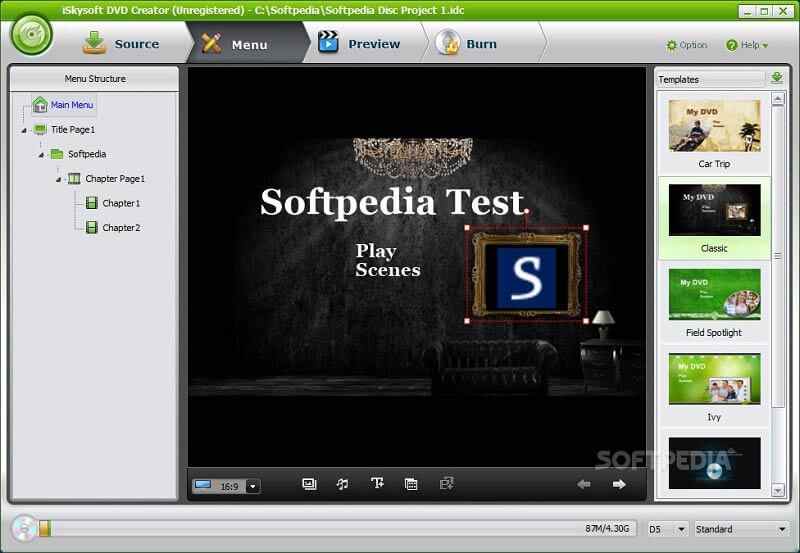
iSkysoft DVD Creator je další možnost vytváření DVD bez Wondershare DVD Creator. Funguje na Windows i Mac. Od svého vydání v roce 2004 přilákal tento program pro tvorbu DVD mnoho uživatelů.
Klady
- Vytvořte DVD, DVD složku nebo ISO soubor s videi a fotografiemi.
- Nabídka základních nástrojů pro úpravy videa.
- Vytvářejte nabídky DVD sami.
- Podporujte také disky Blu-ray. (DVD VS Blu-ray)
Nevýhody
- Šablony nabídek jsou omezené.
- Může to někdy spadnout nebo zamrznout.
Část 3: Časté dotazy k Wondershare DVD Creator
Kolik stojí Wondershare DVD Creator?
Podle vývojáře to stojí minimálně $49,95, ale na festivalech můžete získat určitou slevu.
Jak mohu použít Wondershare DVD Creator na Macu?
Existuje verze pro stroje Mac a můžete si ji koupit v Mac App Store na adrese $25. Na počítačích Mac to však nefunguje dobře. Mnoho uživatelů nahlásilo problém se zhroucením.
Lze Wondershare důvěřovat?
Wondershare je slavný poskytovatel softwaru po celém světě. Pokud si stáhnete software z oficiálních webových stránek, je bezpečný. Existuje však spousta falešných webů s viry a spywarem. Při stahování Wondershare DVD Creator a dalšího softwaru online tedy musíte být opatrní.
Závěr
Nyní byste měli pochopit, co je Wondershare DVD Creator a zda byste měli otevřít peněženku a koupit ji podle naší recenze. Někdy potřebujete nástroj, pomocí kterého můžete svá videa zapsat na DVD, vytvořit kopii nebo si ji užít na velké obrazovce. Wondershare DVD Creator může vyhovět vašim potřebám, pokud jste technicky zdatní a nestaráte se o cenu. Jinak byste se měli dozvědět více možností, například Vidmore DVD Creator. Více otázek? Vítejte zanechat zprávu níže.

